แม้จะทราบกันดีว่าคุณสามารถ จับภาพหน้าจอ ในขณะที่เล่นเกมบน Nintendo Switch ได้ แต่ก็สามารถจับภาพวิดีโอได้เช่นกัน บางครั้งรูปภาพก็ไม่ได้ถูกตัดออกเมื่อคุณพยายามแสดงบางสิ่งในเกม อาจเป็นซีเควนซ์แอ็กชัน หรือคุณต้องการจับภาพฉากของเกมทั้งหมด โชคดีที่การบันทึกวิดีโอขณะเล่นเกม Nintendo Switch ไม่ใช่เรื่องยากเกินไป
เมื่อใช้วิธีการจับภาพวิดีโอในตัวบนสวิตช์ มีข้อแม้บางประการ ซึ่งอาจไม่เป็นที่พึงปรารถนาในทุกสถานการณ์ เพื่อหลีกเลี่ยงปัญหานี้ คุณอาจจำเป็นต้องใช้วิธีอื่น เช่น การ์ดจับภาพ เราจะแสดงวิธีจับภาพวิดีโอบน Nintendo Switch ในรูปแบบต่างๆ ดังนั้นไม่ว่าคุณจะต้องการบันทึกสิ่งใด คุณก็สามารถทำได้โดยไม่มีปัญหาใดๆ
วิธีการบันทึกวิดีโอโดยไม่ใช้การ์ดจับภาพ
แม้ว่าการ์ดจับภาพจะไม่จำเป็นในการบันทึกฟุตเทจการเล่นเกมบนสวิตช์ แต่การทำเช่นนั้นโดยไม่มีข้อใดข้อหนึ่งนั้นมีข้อจำกัดค่อนข้างมาก เมื่อบันทึกการเล่นเกมโดยใช้ซอฟต์แวร์ของคอนโซลเท่านั้น คุณจะสามารถบันทึกวิดีโอได้สูงสุด 30 วินาทีต่อการบันทึกเท่านั้น
คุณต้องอัปเดตเมนูระบบเป็นเวอร์ชัน 4.0.0 หรือสูงกว่า และการบันทึกหน้าจอสามารถทำได้กับเกมต่อไปนี้เท่านั้น: The Legend of Zelda: Breath of the Wild, Mario Kart 8 Deluxe, ARMS และ Splatoon 2. เกมเหล่านี้จะต้องได้รับการอัปเดตอย่างสมบูรณ์ด้วย
หากเป็นไปตามข้อกำหนดเหล่านี้ คุณสามารถบันทึกฟุตเทจการเล่นเกมต่อไปได้โดยทำตามขั้นตอนด้านล่าง
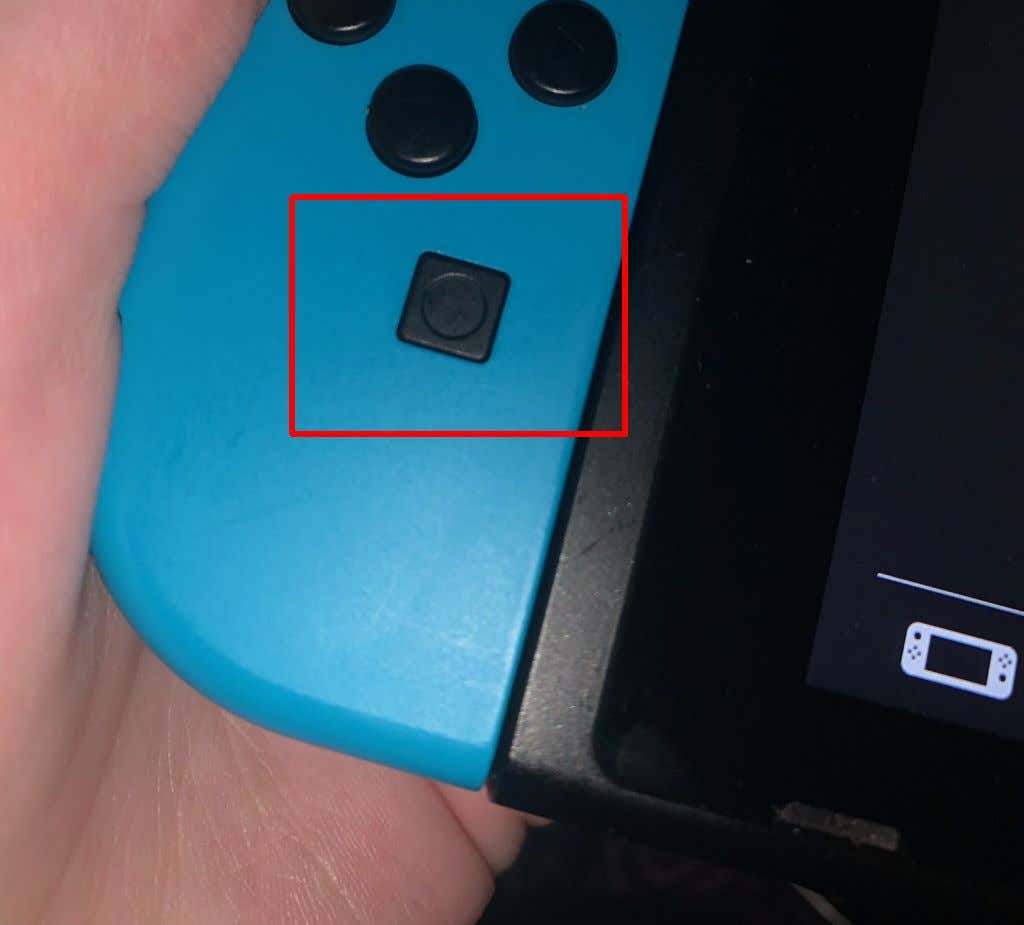
อย่างที่คุณเห็น ความสามารถในการจับภาพวิดีโอบน Nintendo Switch นั้นมีข้อจำกัดอย่างมาก แม้ว่าจะมีประโยชน์หากคุณต้องการจับภาพส่วนสั้นๆ ของเกม แต่คุณจะไม่สามารถบันทึกหรือใช้ในการสตรีมแบบสดอีกต่อไปได้ อย่างไรก็ตาม ยังมีทางเลือกอื่นๆ ที่จะบรรลุเป้าหมายนี้ได้บนสวิตช์ของคุณ.
วิธีการบันทึกวิดีโอการเล่นเกมด้วยการ์ดจับภาพ
ด้วยการใช้การ์ดจับภาพ คุณสามารถบันทึกการเล่นเกมได้ไม่จำกัดจำนวน เช่นเดียวกับการสตรีมเกมแบบสดจาก Switch เอง ขั้นตอนแรกของคุณคือซื้อการ์ดจับภาพที่ดีทางออนไลน์ เช่น เอลกาโต้ HD60 S+ หากคุณกำลังมองหาการ์ดคุณภาพสูง หรือ ทีคิน การ์ดจับภาพ หากคุณ อีกครั้งในงบประมาณ มีการ์ดจับภาพอยู่มากมาย ดังนั้นให้หาการ์ดที่เหมาะกับคุณ
เมื่อคุณมีการ์ดจับภาพแล้ว ให้ทำตามคำแนะนำเหล่านี้เพื่อใช้กับ Nintendo Switch ของคุณและบันทึกวิดีโอเกมเพลย์ที่ยาวขึ้น ขั้นตอนที่แน่นอนสำหรับการ์ดจับภาพที่แตกต่างกันอาจแตกต่างกัน แต่คุณสามารถใช้เป็นแนวทางทั่วไปได้
แม้ว่าจะมีค่าใช้จ่ายเริ่มต้นและการตั้งค่าที่เกี่ยวข้องกับการใช้วิธีนี้ แต่ก็เป็นตัวเลือกที่ดีที่สุดอย่างแน่นอน คุณสามารถบันทึกเกมใดก็ได้เป็นระยะเวลาเท่าใดก็ได้ และมีฟุตเทจการเล่นเกมที่เป็นธรรมชาติซึ่งคุณสามารถอัปโหลดออนไลน์ แก้ไข หรือสตรีมแบบสดได้
วิธีถ่ายโอนวิดีโอเกมที่บันทึกไว้บน Nintendo Switch
หากคุณเลือกใช้ตัวเลือกการบันทึกในตัวเพื่อจับภาพการเล่นเกม คุณอาจสงสัยว่าคุณจะถ่ายโอนวิดีโอเหล่านี้ไปยังอุปกรณ์อื่นได้อย่างไร หากคุณต้องการส่งวิดีโอเหล่านี้ไปยังสมาร์ทโฟนหรือแท็บเล็ตของคุณ คุณสามารถทำได้ง่ายมากโดยใช้ฟังก์ชันถ่ายโอน
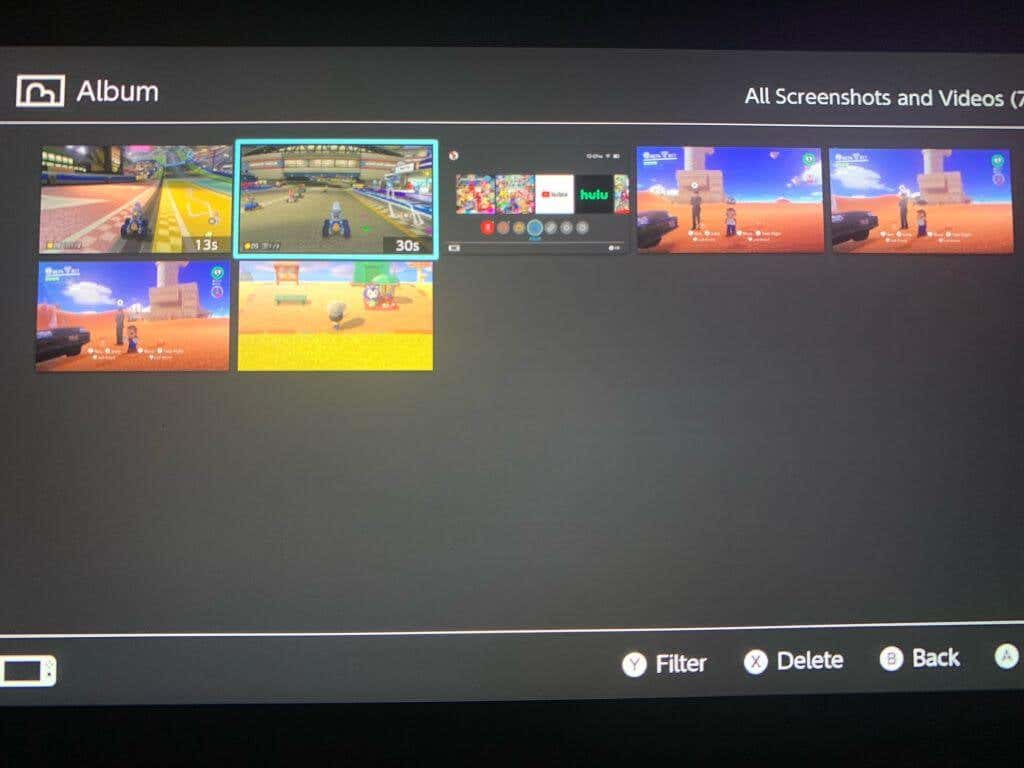
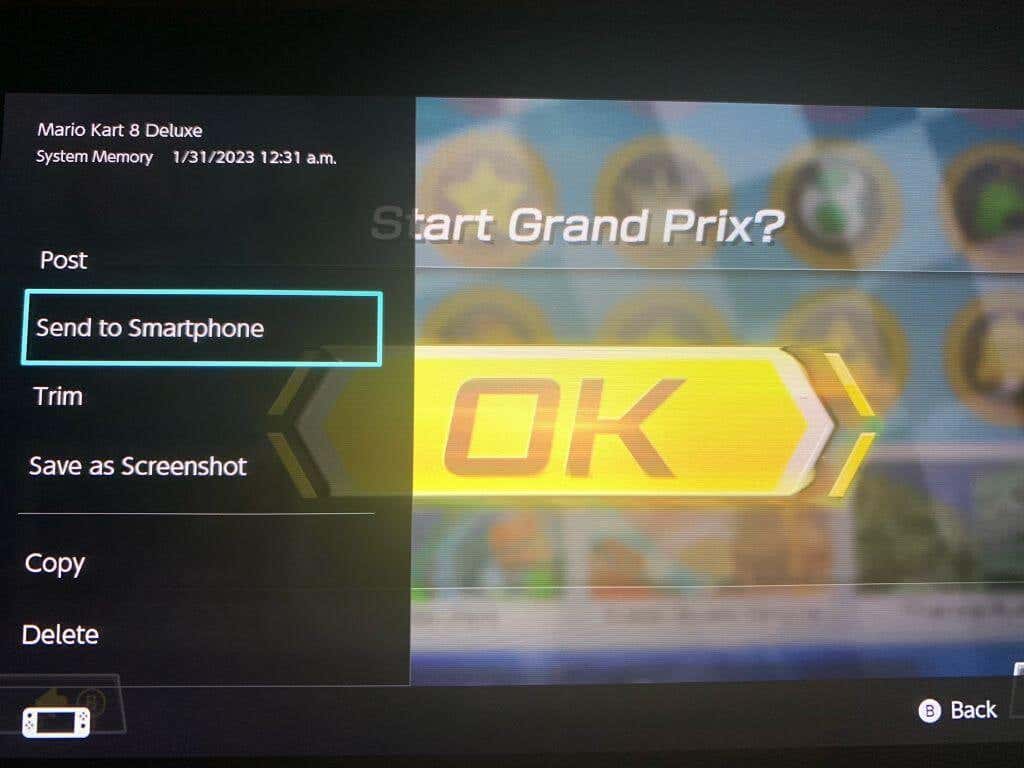
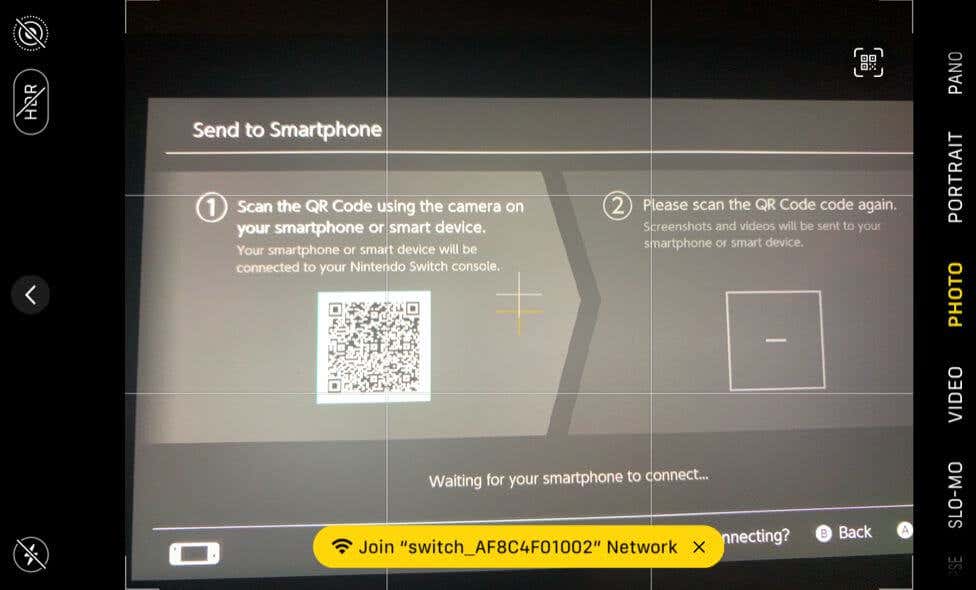
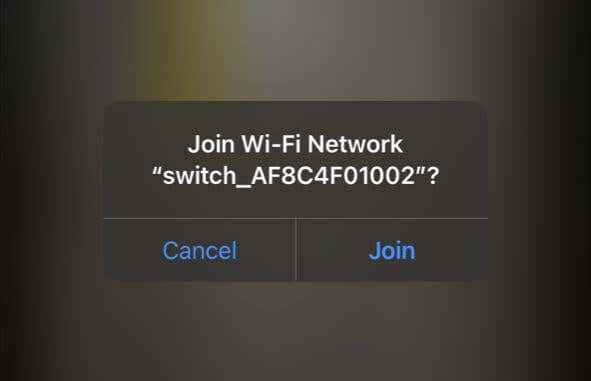
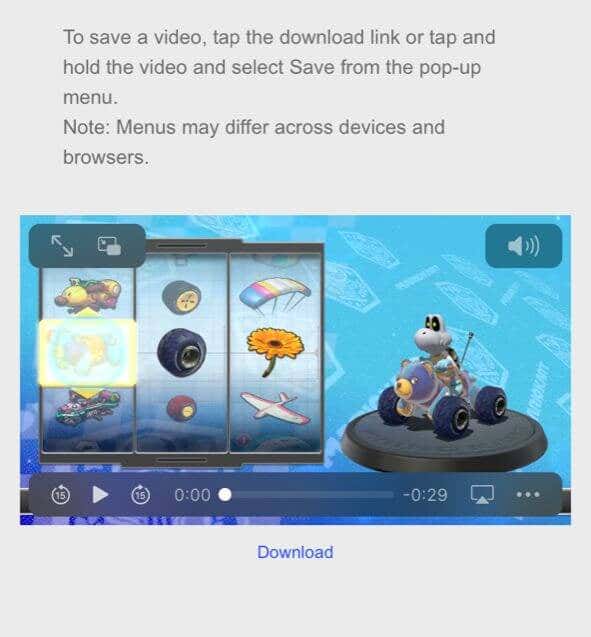
นี่เป็นวิธีที่รวดเร็วเป็นพิเศษในการส่งวิดีโอที่บันทึกบน Switch ของคุณไปยังอุปกรณ์อื่น อย่างไรก็ตาม หากคุณต้องการส่งวิดีโอ ไปยังคอมพิวเตอร์ของคุณ คุณก็สามารถทำได้เช่นกัน สำหรับวิธีนี้ คุณเพียงแค่ต้องใช้สาย USB-C เพื่อที่จะสามารถเชื่อมต่อสวิตช์กับพีซีของคุณได้
หากคุณไม่ต้องการทำเช่นนี้ คุณยังสามารถส่งวิดีโอไปยังคอมพิวเตอร์ของคุณจากอุปกรณ์อัจฉริยะของคุณ ซึ่งอาจทำได้โดยการอัปโหลดไปยังบริการโฮสติ้ง เช่น Dropbox หรือ Google Drive
วิธีตัดและแก้ไขวิดีโอบนสวิตช์
หากคุณต้องการแก้ไขหรือตัดแต่งวิดีโอก่อนส่งออก คุณสามารถทำได้โดยตรงบนสวิตช์ ใช้เวลาเพียงไม่กี่ก้าวจากอัลบั้มสลับรูปภาพ/วิดีโอ
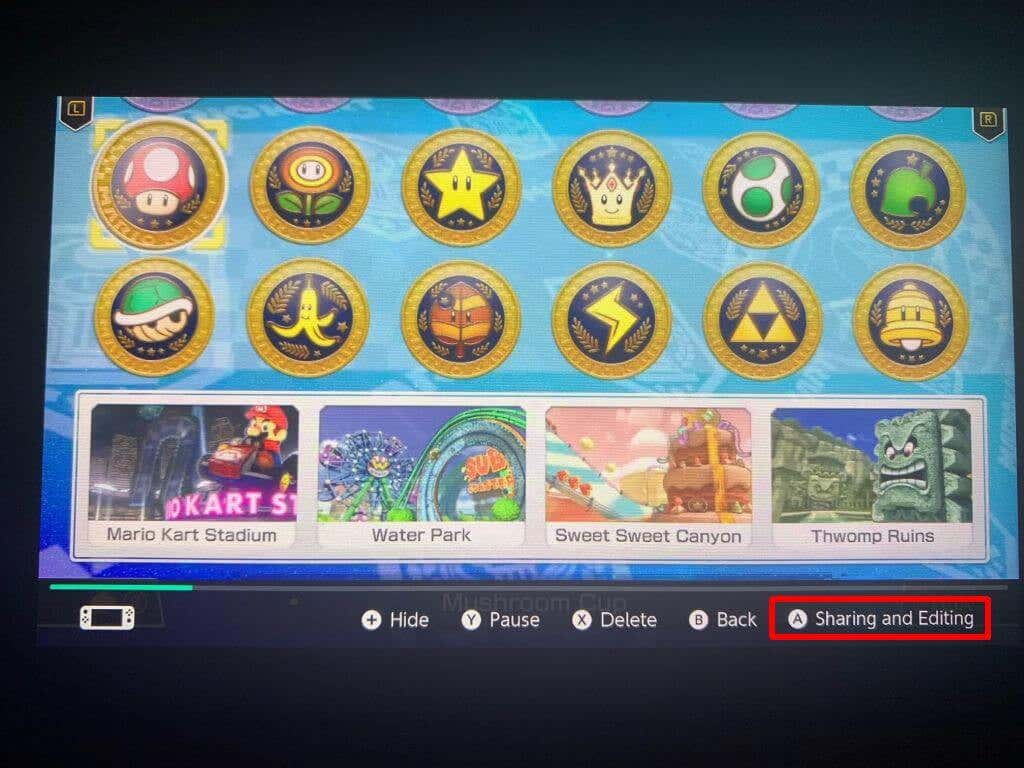
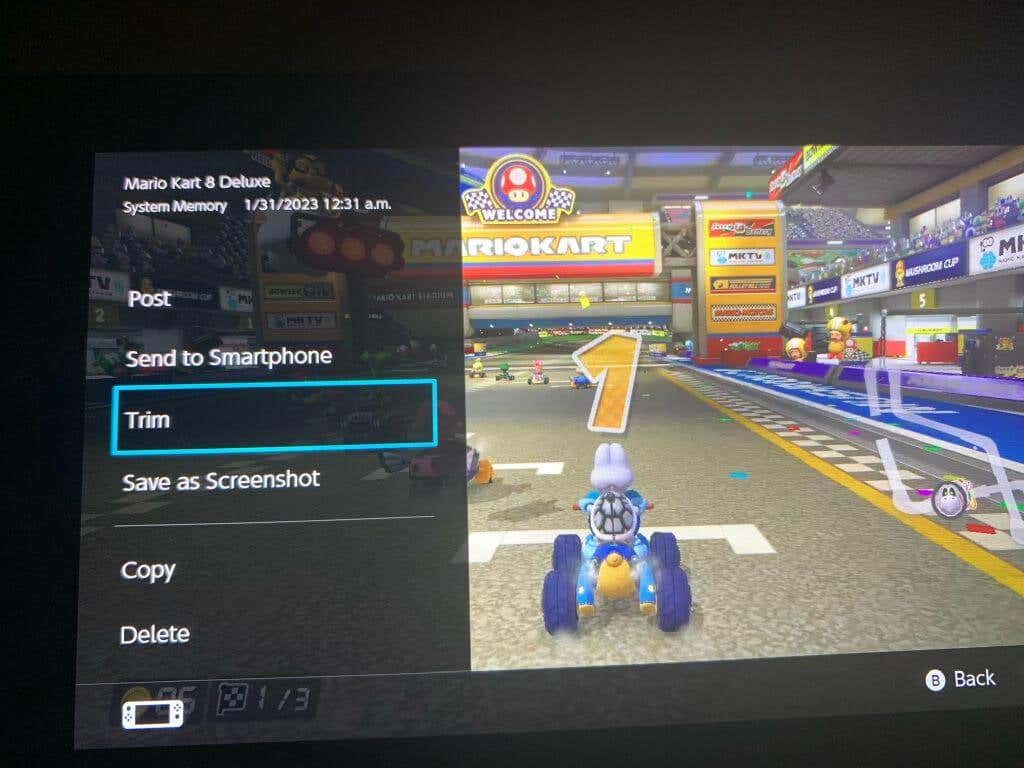
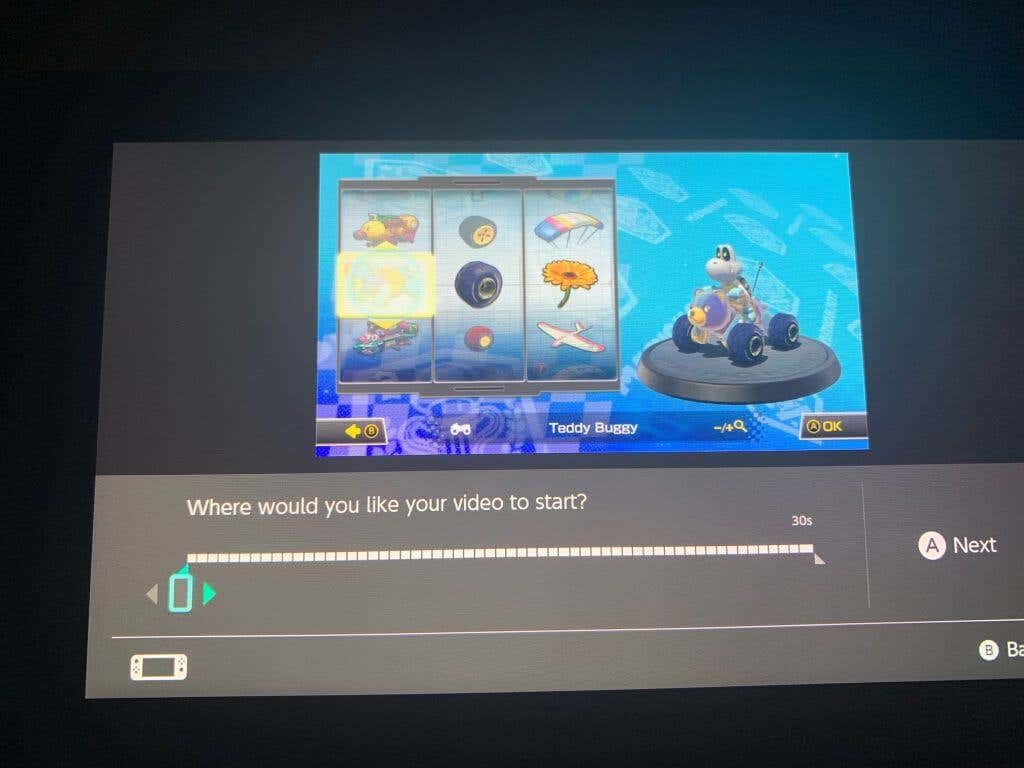
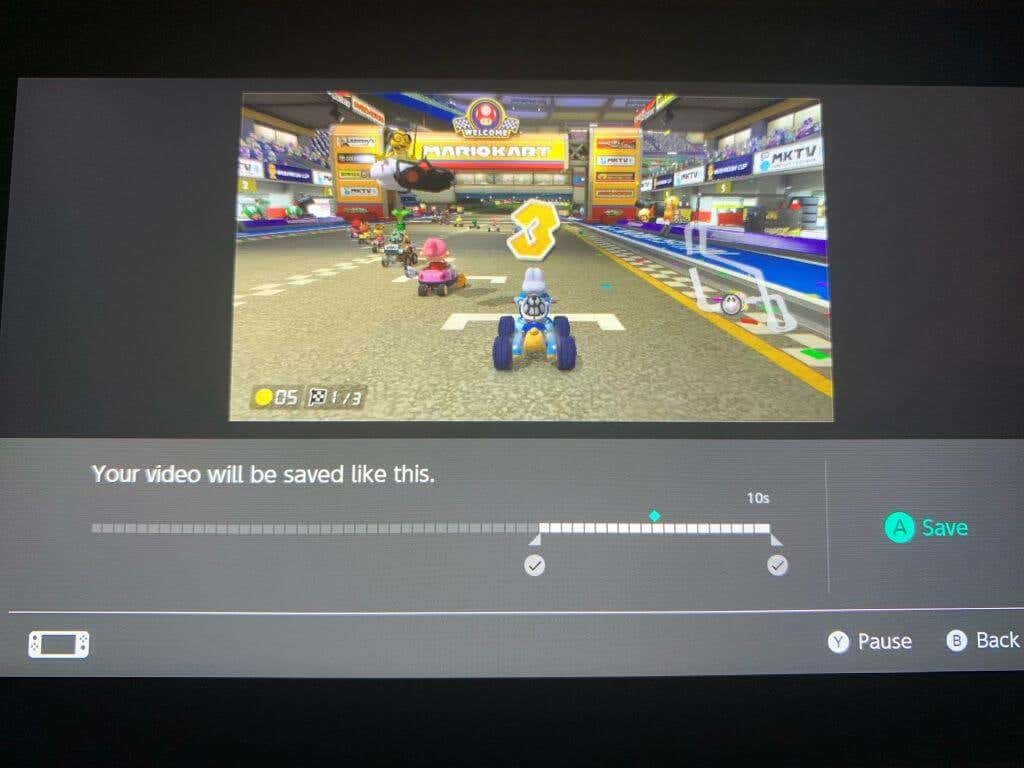
คุณยังสามารถโพสต์วิดีโอที่คุณถ่ายบน Switch ได้อย่างรวดเร็วโดยเลือกวิดีโอที่คุณต้องการโพสต์ และไปที่ การแชร์และการแก้ไข >โพสต์จากนั้นคุณเพียงแค่ต้องเลือกแพลตฟอร์มโซเชียลมีเดียที่คุณต้องการโพสต์
รับวิดีโอการเล่นเกมที่ยอดเยี่ยมบนสวิตช์
โชคดีที่มีวิธีดีๆ ในการจับภาพฟุตเทจการเล่นเกมของ Switch และแชร์ทางออนไลน์ ไม่ว่าคุณจะต้องการถ่ายวิดีโอที่รวดเร็วและง่ายดาย หรือบันทึกภาพจำนวนมาก ทั้งสองสิ่งนี้สามารถทำได้บนคอนโซล สวิตช์ยังมาพร้อมกับเครื่องมือที่ยอดเยี่ยมสำหรับการตัดแต่งและโพสต์คลิปที่บันทึกไว้ ดังนั้นไม่ว่าคุณต้องการแบ่งปันการหาประโยชน์จากวิดีโอเกมของคุณอย่างไร ก็มีวิธีที่จะทำได้
.